Преглед садржаја
Кад год неко треба да тражи вредности у зависности од више критеријума са великог радног листа, онда можете да користите неке функције да то урадите. КСЛООКУП је једна од функција за тражење вредности у зависности од више критеријума. У овом чланку ћу објаснити КСЛООКУП са више критеријума у Екцел-у.
Да бих био видљивији, користићу скуп података информација о запосленима различитих одељења. Постоје 3 колоне у скупу података које су Име запосленог, Одељење, и Плата. Овде ове колоне представљају информације о плати за запослени.

Преузми за вежбање
КСЛООКУП са више критеријума.клск
4 начина да урадите КСЛООКУП са више критеријума
1. КСЛООКУП са више критеријума
Можете користити функцију КСЛООКУП са више критеријума .
Да бисте користили функцију КСЛООКУП , прво изаберите ћелију у коју желите да поставите своју тражену вредност.
➤ Овде сам изабрао ћелију Х4
Затим откуцајте следећу формулу у изабрану ћелију или у Трака са формулама.
=XLOOKUP(F4&G4,$B$4:$B$14&$C$4:$C$14,$D$4:$D$14) 
Желим да погледам Плату Ахмеда који ради у ИТ одјелу . У изабраној функцији лоокуп_валуе Ф4 &амп; Г4 , затим је изабрао лоокуп_арраи B4:B14 & C4:C14 а затим изабрао ретурн_арраи Д4:Д14. Коначно, то ћевратите Плата .
На крају, притисните тастер ЕНТЕР .
Сада ће се приказати Плата дате лоокуп_валуе.
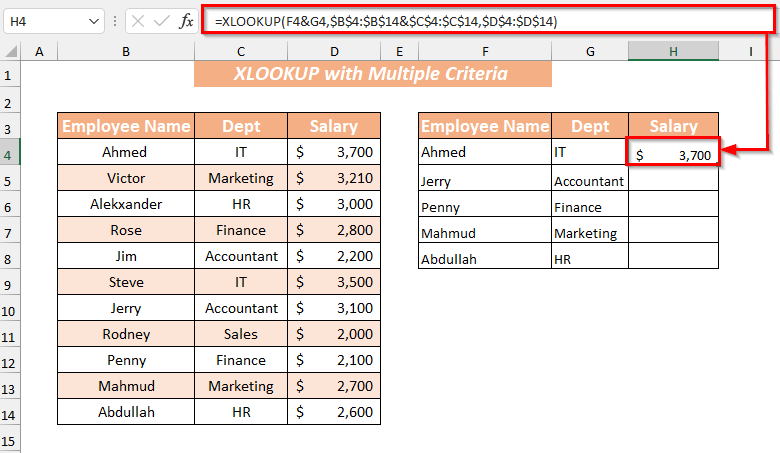
Касније, можете користити Филл Хандле за АутоФилл формула за остале ћелије у колони Плата .
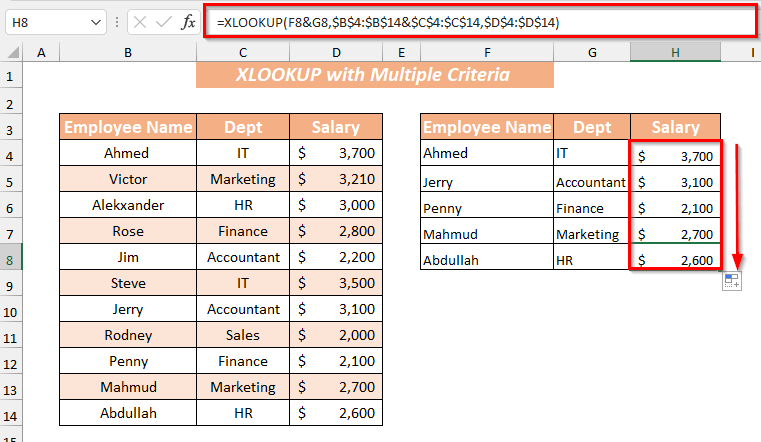
Алтернативни начин
Прво, изаберите ћелију у коју желите да поставите своју резултујућу вредност.
➤ Овде сам изабрао ћелију Х4
Затим унесите следећу формулу у изабрано ћелију или у Траку формуле.
=XLOOKUP(1,($B$5:$B$15=F4)*($C$5:$C$15=G4),$D$5:$D$15) 
Овде, да потражите Плата Џима који ради у Рачуноводству одељења. У функцији којој је дата лоокуп_валуе 1 , следећи је изабран лоокуп_арраи B5:B14=F4 * C4:C14=G4 а затим изабран ретурн_арраи Д4:Д14. Коначно, вратиће Плату .
Притисните тастер ЕНТЕР , на крају ће се приказати Плата дате лоокуп_валуе.

Сада, можете користити формулу Филл Хандле до АутоФилл за остале ћелије у колони Плата .

Прочитајте више: ВЛООКУП са више критеријума укључујући распон датума у Екцел-у (2 начина)
2. Дводимензионални/угнежђени КСЛООКУП
Овде можете користити КСЛООКУП функционише на дводимензионални или угнежђени начин за тражење вредности.
Прво, изаберите ћелију у коју ћете поставитирезултујућа вредност.
➤ Овде сам изабрао ћелију Ј4
Затим откуцајте следећу формулу у изабрану ћелију или у Трака са формулама.
=XLOOKUP(H4,$B$4:$B$7,XLOOKUP(I4,$C$3:$F$3,$C$4:$F$7)) 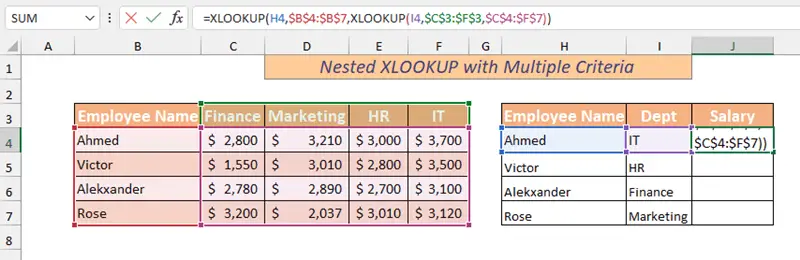
Овде, желим да погледам Плату од Ахмеда који ради у ИТ одјелу. У функцији је дата лоокуп_валуе Х4 и изабрана лоокуп_арраи Б5:Б7 а затим је поново употребљена функција КСЛООКУП и изабрао 2. критеријум И4 и лоокуп_арраи Ц3:Ф3 са ретурн_арраи Ц4:Ф7 . Неубедљиво, вратиће Плата .
На крају притисните тастер ЕНТЕР .
Затим, ће приказати Плату дате лоокуп_валуе.

Овде можете користити ручицу за попуњавање у формулу Аутоматско попуњавање за остале ћелије колоне Плата .

Алтернатива угнеженом КСЛООКУП
Можете да користите угнежђену КСЛООКУП формулу на други начин.
Прво, изаберите ћелију да поставите своју резултујућу вредност.
➤ Овде сам изабрао ћелију Ј8
Затим откуцајте следећу формулу у изабрану ћелију или у Трака са формулама.
=XLOOKUP(I8, C3:F3, XLOOKUP(H8, B4:B7, C4:F7)) 
Овде сам управо изменио вредности тражења из унутрашње у спољашњу функцију КСЛООКУП .
На крају, притисните тастер ЕНТЕР .
Одмах ће се приказати Плата датоглоокуп_валуе.
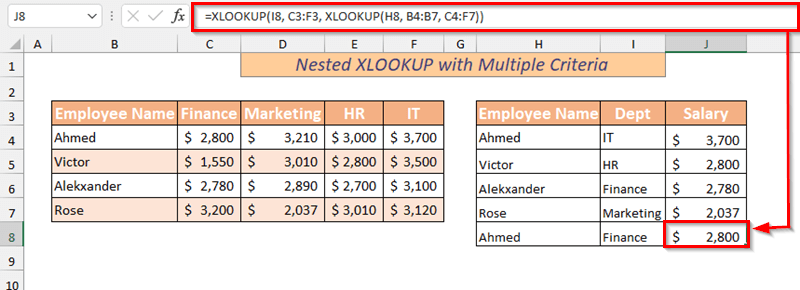
Прочитајте више: Влоокуп са више критеријума без помоћне колоне у Екцел-у (5 начина)
3. Комплексни вишеструки критеријуми
Такође можете потражити вредности у зависности од више сложених критеријума користећи КСЛООКУП функцију заједно са ЛЕФТ функцијом .
За почетак, изаберите ћелију да поставите своју резултујућу вредност.
➤ Овде сам изабрао ћелију Ф4
Затим откуцајте следећу формулу у изабраној ћелији или у Трака са формулама.
=XLOOKUP(1,(LEFT(B4:B14)="A")*(C4:C14="IT"),B4:D14) 
Овде, за различити критеријуми користили су одвојене логичке изразе. У функцији ЛЕФТ дата је лоокуп_валуе “А” са изабраним опсегом Б4:Б14 . За други критеријум коришћен је оператор “=” са лоокуп_валуе у оквиру изабраног опсега Ц4:Ц14. Онда сам изабрао опсег Б4:Д14 као повратни_низ . Коначно, вратиће Плата са Име запосленог и Одељење
Притисните тастер ЕНТЕР и приказаће се Плата дате лоокуп_валуе.

Због тога, можете користити формулу Ручица за попуњавање до Аутоматско попуњавање за преостале ћелије у колони Плата .

Прочитајте више: Како претражити више листова у Екцел-у (3 методе)
4. Логички Критеријум
Можете користити и функцију КСЛООКУП за тражење вредности у зависности од више логичких критеријума.
За почетак, изаберите ћелију да поставите своју резултујућу вредност.
➤ Овде сам изабрао ћелију Ф4
Затим откуцајте следећу формулу у изабрану ћелију или у Трака са формулама.
=XLOOKUP(1,(C4:C14="IT")*(D4:D14>3000),B4:B14) 
Овде, за вишеструку логику, користићу логичку логику, а онда ће тражити број. У функцији КСЛООКУП дата је вредност_потражи “1” са изабраним опсегом Ц4:Ц14 . За други критеријум се користи “&гт;” оператор са лоокуп_валуе у оквиру изабраног опсега Д4:Д14. Онда сам изабрао опсег Б4:Д14 као повратни_низ . Коначно, вратиће Плату већу од 3000 .
Сада притисните ЕНТЕР кључ.
У међувремену ће приказати Плату дате лоокуп_валуе.
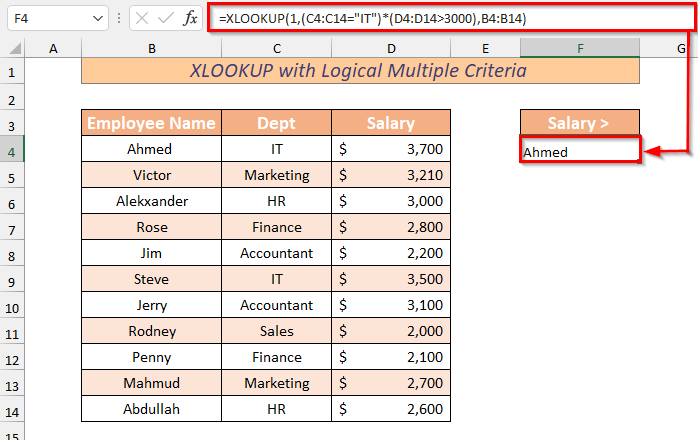
Укратко, можете користити ручицу за попуњавање за аутоматско попуњавање формулу за остале ћелије у колони Плата .
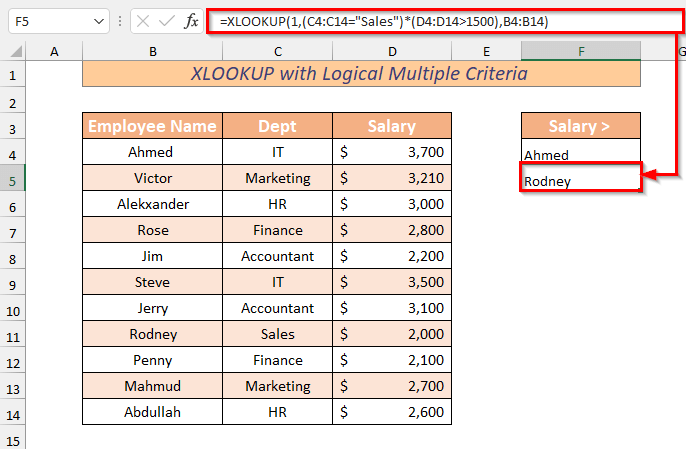
Прочитајте више: Потражите и вратите више вредности спојених у једну ћелију у Екцел-у
Вежба Одељак
У радној свесци сам дао лист за вежбање да вежбам ове објашњене начине КСЛООКУП са више критеријума. Можете га преузети са горе наведеног.
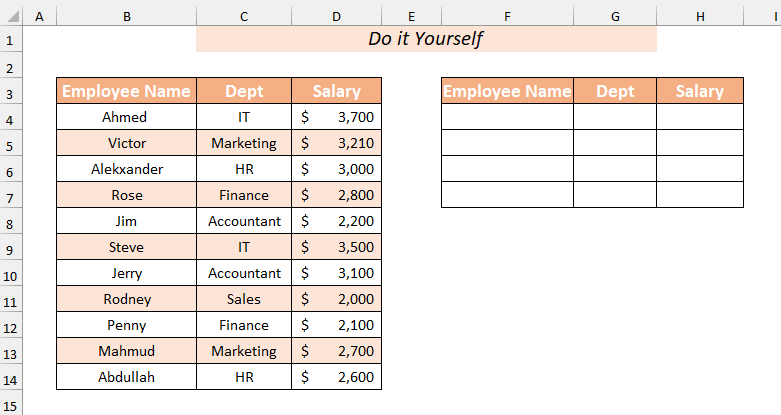
У закључку
У овом чланку покушао сам да објасним 4 лака ибрзи начини КСЛООКУП са више критеријума у Екцел-у. Ови различити начини ће вам помоћи да извршите КСЛООКУП са више критеријума. На крају, али не и најмање важно, ако имате било какве сугестије, идеје и повратне информације, слободно коментаришите испод.

